Содержание
ТВ-ПРИСТАВКА ELTEX NV-501. Инструкция по настройке и пользованию.
8. Сброс настроек и устранение неисправностей.
Сброс настроек – возврат к заводским настройкам и удаление всех данных из памяти приставки. Будут удалены все данные из внутренней памяти устройства, в том числе:
Сброс настроек необходимо выполнить, если приставка работает не корректно, не запускаются приложения, приставка зависает.
В главном меню перейти в “Настройки”.
Далее выбрать пункт Сброс настроек.
Нажмите в окне справа “Сброс настроек – возврат к заводским настройкам и удаление всех данных из памяти приставки”.
Далее нажимаем «Сброс настроек», появится следующее диалоговое окно:
Нажмите кнопку «Сбросить все настройки». И подтвердите свой выбор, нажав кнопку «Стереть все»:
После сброса настроек приставка автоматически перезагрузится.
После загрузки приставка загрузится со стандартным интерфейсом и сразу же должна запустить процесс обновления, в момент обновления не выключайте приставку и дождитесь окончания процесса обновления.
9. Рекомендации.
- Не устанавливайте приставку вблизи отопительных приборов и под прямыми солнечными лучами. Установка рекомендуется в свободном проветриваемом месте без прямого контакта с другими бытовыми электро приборами.
- Следите за нагревом устройства, при перегреве, рекомендуется отключить приставку для охлаждения.
- Отключайте приставку на время пока вы не пользуетесь ей.
- Производите периодическую перезагрузку приставки.
- Следите за объёмом свободной постоянной памяти (для нормальной работы, приставке требуется не менее 500 мегабайт свободной памяти), для очистки памяти, удалите не используемые приложения.
Настройка приставки завершена. Приятного просмотра!
Универсальный пульт дистанционного управления работает одновременно в двух режимах: Управление телевизором (блок TV); Управление медиацентром. Для управления телевизором используются только кнопки блока TV, управление медиацен-тром c помощью данных кнопок не доступно.
Управление медиацентром.
Краткое описание всех функциональных кнопок универсального пульта ДУ приведено на изображении.
Управление телевизором (блок TV)
Для управления телевизором с помощью универсального пульта кнопкам блока TV нужно назначить функции кнопок пульта телевизора. Для управления телевизором используются только кнопки блока TV: POWER (красная кнопка); Set; TV/AV; VOL.
Для программирования кнопок универсального пульта необходимо:
-
Нажать и удерживать кнопку «SET» на универсальном пульте медиацентра до появления более яркого свечения красного светодиода (порядка 3 секунд).
-
Нажать на универсальном пульте медиацентра кнопку, которую необходимо запрограммировать: POWER (красная), TV/AV; VOL +/- – красный светодиод начнет мигать.
-
Направить инфракрасный передатчик пульта телевизора на инфракрасный передатчик универсального пульта медиацентра и нажать кнопку на пульте телевизора, функции которой нужно передать на кнопку пульта медиацентра. Если процедура прошла корректно, то красный светодиод быстро помигает несколько раз.
-
Для выхода из режима программирования пульта медиацентра нужно нажать на кнопку «SET» (красный светодиод должен погаснуть).
-
Повторить п. 1-3 для других кнопок блока TV.
Полезные статьи
2 Подключение приставки к сети провайдера
Если вы хотите, чтобы были доступны Интернет приложения на приставке и использовать телевизионную приставку в качестве медиацентра, то вам необходимо подключить приставку в роутер.Кабель провайдера вставлен в разъем Wan роутера, а кабель идущий к приставке вставлен в разъем Lan роутера.
После подключения медиацентра к сети питания дождитесь полной загрузки устройства (это может занять около минуты).
Рассматривается и следующий способ подключения медиацентра для просмотра IPTV, но в таком случае стандартные приложения не будут доступны.
Вам понадобиться сетевой Ethernet кабель, проведённый к вам в квартиру провайдером Интеркон. Его необходимо подключить к разъему Lan приставки.
Состояние интерфейсов отображается светодиодами, встроенными в разъем LAN
Настройка роутеров для работы IP-TV
Необходимо заметить, что на большинстве современных роутеров поддержка мультикаст трафика включена автоматически «из коробки» и разбираться в настройках роутера придется только если IP-TV у Вас сразу не заработает.
Внимание! В зависимости от версии прошивки внешний вид веб-интерфейса Вашего устройства может отличаться от приведенных ниже изображений.
Настройка роутеров D-Link
Перед настройкой функции multicast необходимо обновить прошивку маршрутизатора до последней версии.
Чтобы включить функцию multicast в маршрутизаторах DI-524, DI-804HV, DI-808HV, DI-824VUP+ необходимо через web-интерфейс маршрутизатора, который находится по адресу 192.168.0.1, зайти в меню: Home > Wan и выбрать «IGMP Enabled».
Затем нажмите «Apply».
В маршрутизаторах DI-524UP, DI-604UP, DI-624, DI-624S необходимо зайти в меню в меню web-интерфейса: Tools > Misc и выбрать «Multicast streaming Enabled».
Затем нажмите «Apply».
В маршрутизаторах DIR-100, DIR-120, DIR-300, DIR-400, DIR-615, DIR-655 необходимо зайти в меню web-интерфейса: Advanced > Advanced Network и поставить галочку «Enable Multicast Stream».
Затем нажмите на кнопку «Save Settings».
В маршрутизаторах DIR-130 и DIR-330 IGMP включен по умолчанию.
С инструкцией по настройке роутеров DIR-300NRU, DIR-320NRU, DIR-615/K1 можно ознакомиться на сайте производителя:
Так же при настройке PPPoE соединения в новых прошивках нужно обязательно ставить галочку напротив пункта Включить IGMP.
Просмотр IP-TV через роутер D-Link по Wi-Fi
Для просмотра IP-TV через роутер по Wi-Fi необходимо, чтобы на роутере была включена функция WMM. Функция WMM реализует механизм QoS для беспроводных соединений. Она позволяет улучшить качество передачи данных по Wi-Fi-сети за счет назначения приоритетов различным типам трафика.
По умолчанию данная функция включена в роутере.
Если, по какой либо причине, WMM выключена, подключитесь к роутеру и нажмите «Расширенные настройки».
Дважды кликните по значку в разделе Wi-Fi.
Затем выберите WMM.
Установите флажок WMM и нажмите кнопку «Изменить».
В системе заданы все необходимые параметры для функции WMM. Не рекомендуется менять настройки, определенные по умолчанию.
Настройка роутеров TP-LINK
На роутерах TP-LINK необходимо обновить прошивку, после чего при настройке подключения в веб-интерфейсе (по-умолчанию по адресу 192.168.0.1) необходимо выбрать Вторичное подключение: Динамический IP, после чего нажать кнопку Сохранить.
А так же убедиться что в разделе IPTV выставлены следующие настройки (по-умолчанию).
Настройка роутеров Zyxel
Специально настраивать интернет-центр серии NBG для одновременного использования услуги IPTV (цифрового телевидения) и Интернета не нужно. С последними версиями микропрограммного обеспечения данная схема будет работать с настройками по умолчанию. Но тем не менее можно проверить настройки, без которых пользователь невозможно будет смотреть IPTV непосредственно на компьютере.
Должен быть разрешен мультикаст на интерфейсе LAN. Подключитесь к веб-конфигуратору NBG (по-умолчанию по адресу 192.168.1.1) и зайдите в меню Network > LAN > закладка Advanced. Убедитесь, что в разделе Multicast Setup в поле Multicast установлено значение IGMP-v2.
Также должен быть разрешен мультикаст на интерфейсе WAN. Зайдите в меню Network > WAN > закладка Advanced и убедитесь, что в разделе Multicast Setup в поле Multicast установлено значение IGMP-v2.
В случае если IPTV будут смотреть несколько локальных пользователей, то в меню Network > WAN > закладка Advanced в разделе Multicast Setup нужно включить функцию IGMP Snooping, т.е. установить галочку в поле Enable IGMP Snooping.
С указанными выше настройками мультикаст (IPTV) через интернет-центр будет проходить беспрепятственно.
Настройка роутеров Asus
В моделях WL-520GC, WL-520GU, WL-500gP, WL-500gPV2, WL-500W: если версия прошивки маршрутизатора 2.x.x.x необходимо зайти в меню IP Config — Route, в поле Enable multicast routing выбрать Yes и нажать Finish.
В моделях RT-G32, WL-520GU, WL-500gPV2, RT-N10, RT-N12, RT-N13, RT-N13U, RT-N15, RT-N16 необходимо:
Зайти в раздел ЛВС – Маршрут и установить функцию Включить многоадресную маршрутизацию в положение Yes.
Настройка роутеров NetGear
В моделях WNR612v2, WNR1000v2, WNR3500L уже автоматически включен Multicast, никаких настроек производить не надо.
5 IVI
Данный раздел позволяет просматривать фильмы онлайн в хорошем качестве в удобное время и без регистрации. Возможность смотреть онлайн бесплатно и по платной подписке лицензионные сериалы, кино, телевизионные программы, мультфильмы.
Выбор пунктов приложения осуществляется с помощью пульта кнопками навигации «вправо», «влево» выберите пункт меню и подтвердите выбор кнопкой «ОК». Для выхода из меню «Приложения» и возврата в главное меню нажмите кнопку «HOME»
Функция поиска необходима для приложений с видео контентом. Например YouTube,Vidimax
Как вы видите с помощью пульта ДУ вы можете с легкостью найти любимый фильм, сериал
Поиск реализован и в сервисе Vidimax
6 Медиа плеер
Не менее важная и интересная функция медиацентра ELTEX – просмотр файлов, хранящихся на флеш накопителе. Для того, чтобы запустить файлы с вашей флешки, нужно использовать USB разъем на приставке. Далее необходимо зайти в раздел медиа плеер
И в пунктах меню, в разделе Local, вы увидите ваши файлы с флеш накопителя.
Специально для любителей изучить и реализовать углубленные настройки новых гаджетов создана возможность расшарить сетевые папки и просматривать их через медиацентр.
Для этого необходимо открыть общий сетевой доступ к папке на своем компьютере. Приставка необходимо, чтобы подключена была через роутер. В меню медиа центр есть папка network. Необходимо добавить новый сетевой ресурс.
В настройках этой папки указываем локальный айпи адрес своего компьютера в сети.
В результате этих действий вы увидите сетевую папку на медиацентре с контентом, который хранится у вас на локальном компьютере.
Установка и настройка на компьютере
Установка IP-TV Player
Для просмотра платного телевидения в нашей сети Вам необходимо воспользоваться предварительно настроенным проигрывателем .
Нажмите на ссылку , у Вас загрузится установочный файл, запустите его и установите программу.
Может появиться окно «Предупреждение системы безопасности», нажмите «Запустить».
Затем следуйте инструкциям Мастера установки.
Первый запуск IP-TV Player
Запустите ярлык IP-TV Мобайл Тренд, появившийся на Рабочем столе.
При первом запуске программа попросит ввести Ваши логин и пароль для пользования платной услугой, введите и нажмите кнопку ОК, после чего плейлист автоматически обновится и Вы сможете начать просмотр ТВ-каналов.
Количество доступных каналов зависит от пакетов, которые Вы подключили!
eltex stb nv 102 пульт .
| Настройка и обучение Пульта для всех приставок Eltex NV-501, NV-310 и др. |
|
Нажми для просмотра |
|
||||
| Как запрограммировать универсальный ПУЛЬТ ELTEX (NV-102) |
|
Нажми для просмотра |
|
||||
| Eltex NV-510-WB – медиацентр с голосовым вводом |
|
Нажми для просмотра |
|
||||
| Прошивка Eltex NV 102 2017 |
|
Нажми для просмотра |
|
||||
| Как подключится к ТТК Приставке (Android) или SMART TV или через Телефон |
|
Нажми для просмотра |
|
||||
| Инструкция по настройке телевизионной приставки Eltex STB NV-501-Wac |
|
Нажми для просмотра |
|
||||
| Eltex 100 (102): инструкция по применению |
|
Нажми для просмотра |
|
||||
| Прошивка Eltex NV 102 |
|
Нажми для просмотра |
|
||||
| Работа ТВ-приставки ELTEX NV100 (Сибирские Сети) |
|
Нажми для просмотра |
|
||||
| Eltex — пульт который работает со всеми приставками и управляет вашим ТВ. Обучение ТВ секции. |
|
Нажми для просмотра |
|
||||
| Настройка пульта гудлайна приставки vermax |
|
Нажми для просмотра |
|
||||
| Eltex NV-501 Wac — перезагружается выключается. Перегрев. Решено |
|
Нажми для просмотра |
|
||||
| Настроики пульта на IDTV |
|
Нажми для просмотра |
|
||||
| Видеообзор IPTV-приставки NV-501-Wac |
|
Нажми для просмотра |
|
||||
| Как Смотреть ТВ Бесплатно IPTV 1000 каналов и фильмы онлайн |
|
Нажми для просмотра |
|
||||
| КАК ПОДКЛЮЧИТЬ СМАРТФОН К ТЕЛЕВИЗОРУ ЧЕРЕЗ ТВ ПРИСТАВКУ? |
|
Нажми для просмотра |
|
||||
| Как подключить приставку к телевизору |
|
Нажми для просмотра |
|
||||
| Обзор и настройка универсального пульта для DVB-T2:HUAYU RM-D1155+ |
|
Нажми для просмотра |
|
||||
| Как прошить тв приставку от ростелекома |
|
Нажми для просмотра |
|
||||
| Как соединить телевизор и телефон без проводов |
|
Нажми для просмотра |
|
|||||
| Знакомство с IDTV |
|
Нажми для просмотра |
|
||||
| Прошивка ТВ Приставки ТТК |
|
Нажми для просмотра |
|
||||
| Видео работы прошивки Eltex NV-300 на Оборудовании Smartlabs SML 482 |
|
Нажми для просмотра |
|
||||
| Пульт Eltex: как разрешить подключение к приставке |
|
Нажми для просмотра |
|
||||
| Секрет приставки Eltex NV-501-Wac |
|
Нажми для просмотра |
|
||||
| Eltex STB NV-501-Wac. Спарк-ТТК |
|
Нажми для просмотра |
|
||||
| Eltex NV 501 Прошивка ТТК |
|
Нажми для просмотра |
|
|||||
| Прошивка Eltex NV 100 Goodline |
|
Нажми для просмотра |
|
|||||
| Eltex NV-102 Спарк/ТТК |
Автор, специалист в сфере IT и новых технологий.
Получил высшее образование по специальности Фундаментальная информатика и информационные технологии в Московском государственном университете имени М.В. Ломоносова. После этого стал экспертом в известном интернет-издании. Спустя время, решил попробовать писать статьи самостоятельно. Ведет популярный блог на Ютубе и делится интересной информацией из мира технологий.
Используемые источники:
- https://infolada.ru/support/eltex-nv501/
- http://justlan.net/support/manual/eltex/pult/
- https://proumnyjdom.ru/poleznye-stati/eltex-nv-102.html

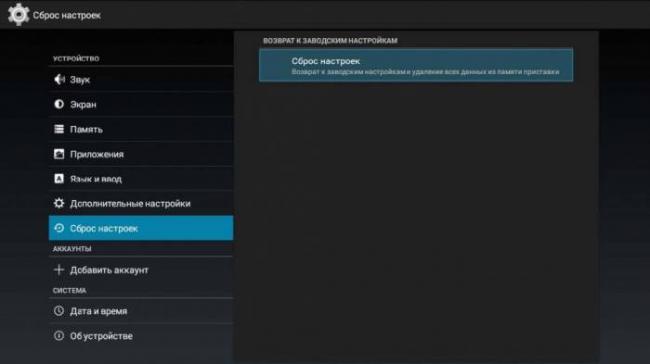
 Подключение и настройка приставки Eltex NV-501
Подключение и настройка приставки Eltex NV-501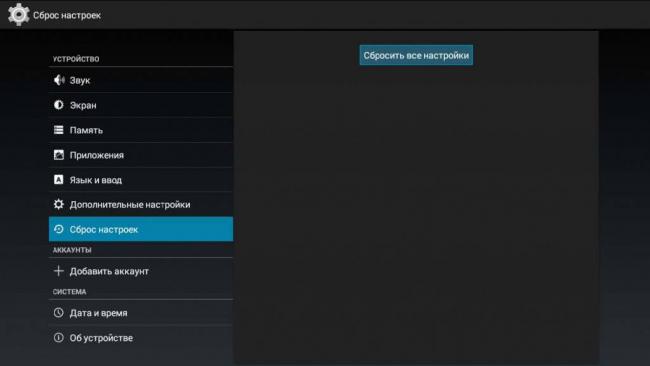
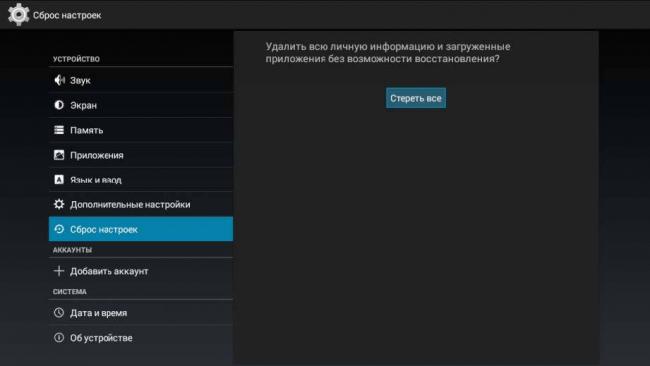

 Оптический терминал Eltex NTE-RG-1402G-W rev B.
Оптический терминал Eltex NTE-RG-1402G-W rev B.
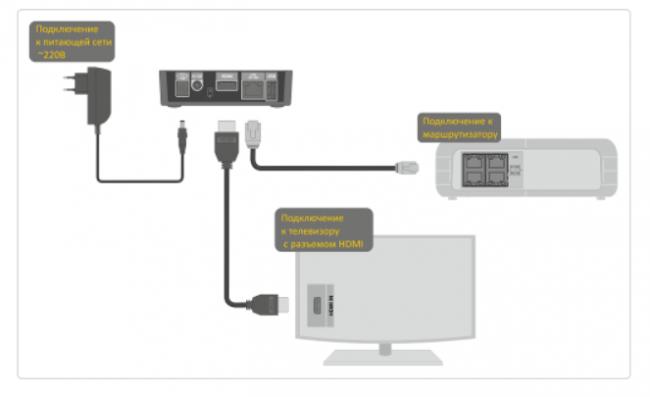
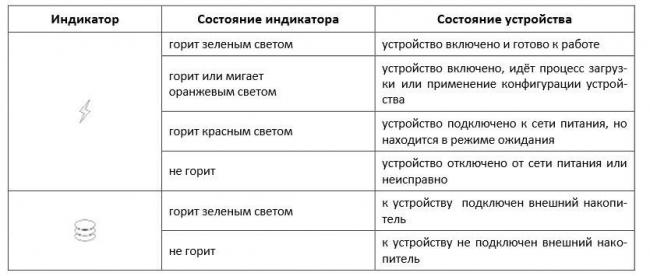
 Настройка роутера DIR-300 NRU
Настройка роутера DIR-300 NRU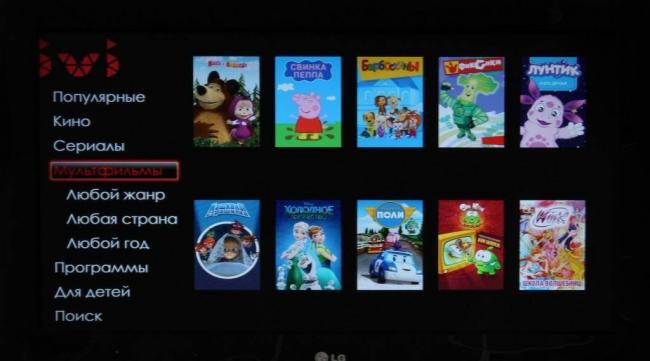
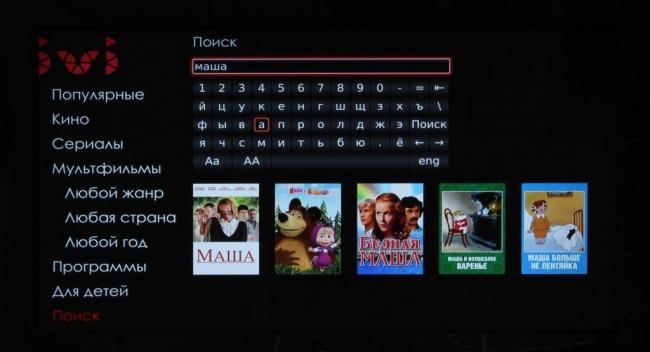
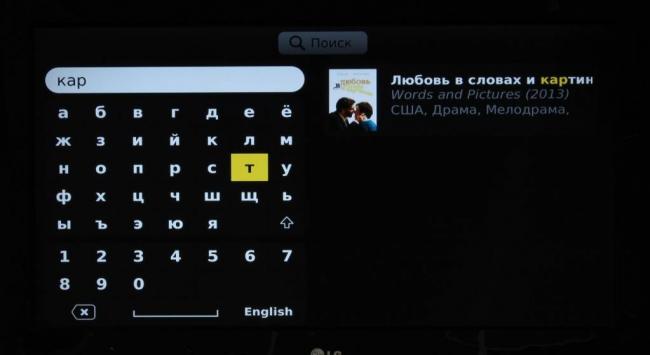
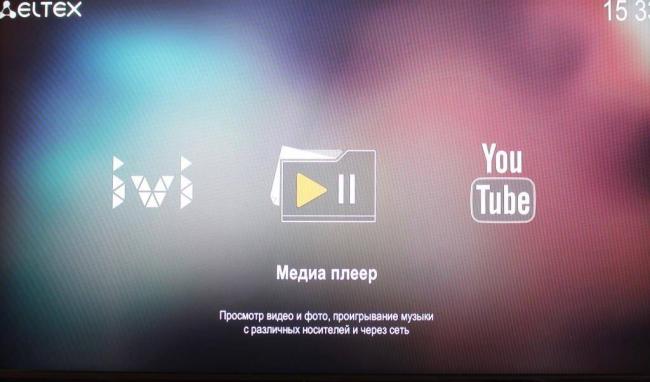







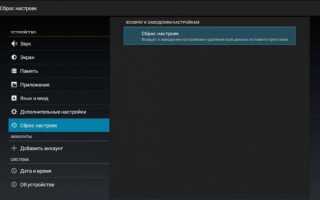

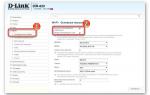 Настройка роутера D-Link DIR 620 — пошаговая инструкция
Настройка роутера D-Link DIR 620 — пошаговая инструкция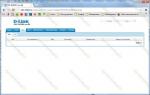 Настройка роутера D-Link DIR-300/NRU/B7 для Онлайм
Настройка роутера D-Link DIR-300/NRU/B7 для Онлайм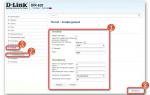 Как настроить подключение к интернету на роутере D-Link DIR-620
Как настроить подключение к интернету на роутере D-Link DIR-620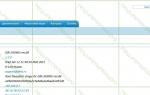 Как настроить интернет Beline (билайн) на роутерах D-link, TP-link
Как настроить интернет Beline (билайн) на роутерах D-link, TP-link